
Sesli kitap pazarı, pandemi sırasında önemli ölçüde arttı ve şimdiye kadar istikrarlı bir şekilde büyümeye devam ediyor. Sesli kitap endüstrisinin 19 yılına kadar 2027 milyar dolara ulaşacağı tahmin ediliyor. Sesli kitaplar söz konusu olduğunda çoğumuzun aklına gelen hizmet Audible.
Bir ile Duyulabilir uygulaması, ne zaman ve nerede olursa olsun sesli kitapları dinlemenize izin verilir. Örneğin, metroya binerken veya ev işi yaparken bu canlı ve ilgi çekici hikayelerin tadını çıkarabilirsiniz. Dinlemenin yollarını arıyorsanız iPhone'da çevrimdışı duyulabilir, okumaya devam edin, cevabı bulacaksınız.
İçindekiler Kılavuzu Bölüm 1. Audible'ı iPhone'da Çevrimdışı Dinleyebilir misiniz?Bölüm 2. iPhone'da Çevrimdışı Audible Nasıl DinlenirBölüm 3. Herhangi Bir Cihazda Çevrimdışı Olarak Sesli DinlemeBölüm 4. Özet
Evet, yapabilirsiniz Audible'ı çevrimdışı dinle iPhone'unuzda. Çevrimdışı oynatma, çevrimiçi ses hizmetleri ve kullanıcılar arasında popüler bir özelliktir. En sevdiğiniz sesli kitabı yalnızca zayıf bir ağ bağlantınız olduğunu bulmak için dinlemek istiyorsanız, bu bir şekilde tatsız. Bu nedenle, platformların çoğu kullanıcıların sesli kitap indir ve bunları uygulamalarında oynatın. Audible da bir istisna değildir.
Audible'ı iPhone'unuzdaki Audible uygulamasını, iTunes'u veya Apple Books'u kullanarak çevrimdışı dinleyebilirsiniz. Ancak bunu yapmadan önce cihazınızdaki sesli kitapları satın almanız gerekir. Audible Plus Üyeliğiniz ve bir miktar krediniz varsa, sesli kitaplar satın al iPhone'unuzda çevrimdışı oynamak için aşağıdaki şekilde.
Krediniz yoksa Audible kitaplarının ödemesini kredi kartı ile de yapabilirsiniz. Ve iPhone'unuzda Audible resmi web sitesini açabilen Safari veya başka bir tarayıcı kullanmanız gerekir. İşte takip etmeniz için hızlı bir rehber.
İstediğiniz sesli kitapları satın alıp kütüphaneye ekledikten sonra, Audible'ı iPhone'da çevrimdışı dinlemek için indirmeniz gerekiyor. Yukarıda bahsettiğim gibi, Audible uygulamasından, iTunes'dan ve Apple Books'tan yapabilirsiniz.
1) Audible kitaplarını iPhone'daki Audible uygulamasından indirin
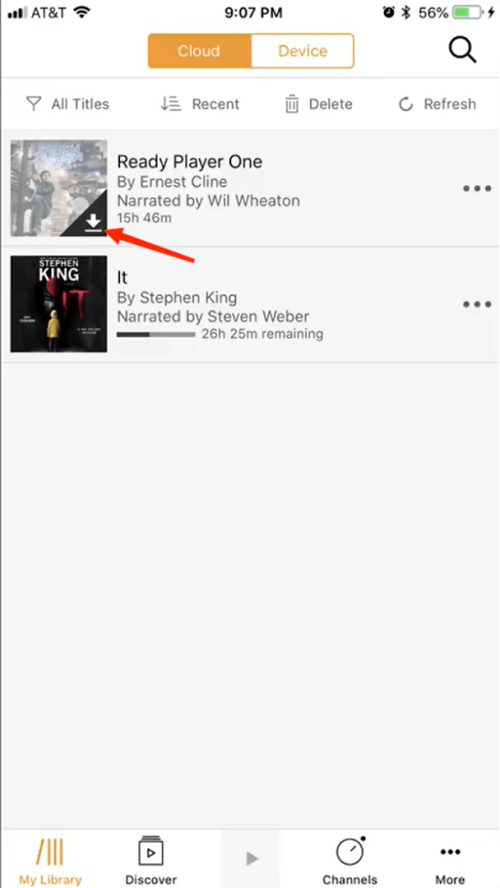
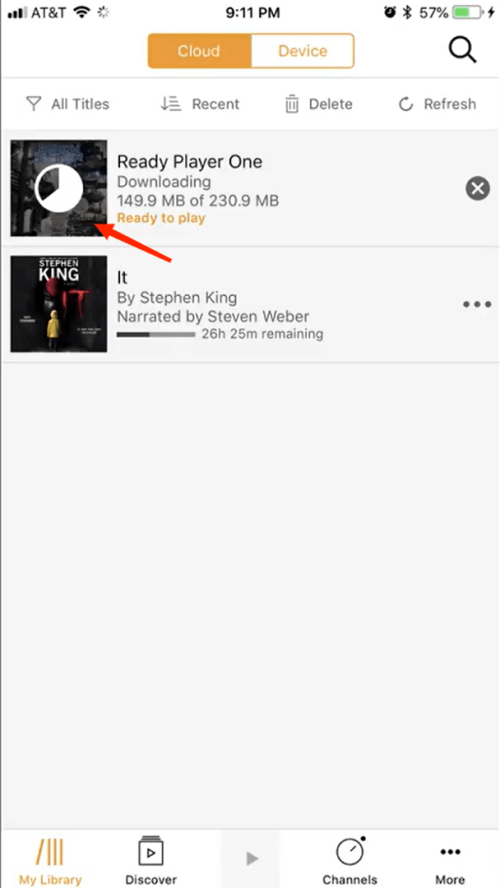
Sesli kitaplarınızı kütüphanede göremiyorsanız, yanlışlıkla yanlış pazarda oturum açabileceğiniz için pazar yerinizi değiştirmeye çalışın. Musluk Profil Audible ana sayfasının sağ alt kısmında. Musluk Ayarlar ve aşağı kaydır Oturumu kapat. Musluk Oturum aç ve Pazar Yeri doğru olanı seçmek için altta. Musluk Giriş Yap hesabınıza giriş yapmak için tekrar
2)iPhone'daki iTunes uygulamasından Audible kitaplarını indirin
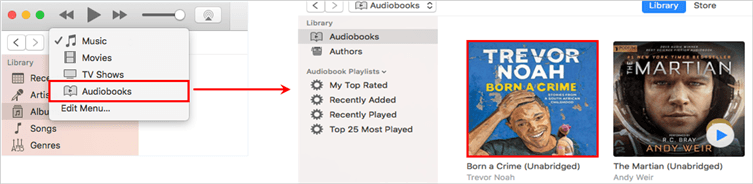
MacOS sürümünüze bağlı olarak, sesli kitaplarınızı dinlemeniz için varsayılan uygulama iTunes'dan Apple Books'a geçirilmiş olabilir. Apple Books yalnızca kitaplar ve sesli kitaplar için tasarlanmıştır ve Sesli kitapların keyfini çıkarmak için de kullanılabilir.
3)iPhone'da Apple Books'tan Audible kitaplarını indirin
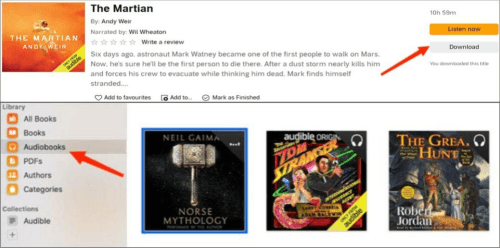
Yukarıda, Audible'ı iPhone'unuzda çevrimdışı dinlemenin farklı yolları bulunmaktadır. audible'ı başka cihazlarda çevrimdışı dinlemek istiyorsanız Audible uygulamasından sesli kitap indirmeyi deneyin. Ancak, bazı eski Sony Walkman gibi Audible uygulamasıyla uyumlu olmayan ve müzik çalamayan cihazlar da vardır. sesli kitap formatları Audible'dan.
Cihazınızın Audible ile uyumlu olmaması sorunu ile karşılaşıyorsanız, DumpMedia Sesli Dönüştürücü size yardımcı olmak için burada. Audible kitaplarını yalnızca birkaç adımda yaygın olarak kullanılan biçimlere dönüştürmenize yardımcı olabilecek, yararlı ve kullanımı kolay bir üçüncü taraf aracıdır. Örneğin, eğer Audible kitaplarınızı şuna dönüştürün: MP3, Audible Offline'ı iPhone'da veya herhangi bir cihazda dinleyebilirsiniz
1. Adıma Koşmak DumpMedia Audible Converter ve Audible dosyalarınızı yükleyin
Git DumpMedia sitesine tıklayın ve Bedava indir yazılımı indirmek için düğmesine basın. Ardından, kurun ve başlatın. Audible dosyalarını yüklemek için ana arayüzün ortasına tıklayabilirsiniz. Ayrıca bu dosyaları programa sürükleyip bırakabilirsiniz.

2. Adım. Çıktı ayarlarını değiştirin ve Sesli kitaplarınızı dönüştürün
Sağ üstteki üçlü çubuğa (≡) tıklayın ve Çıktı Ayarı açmak için Tercihler pencere. Kitapların bit hızını ve bölünmüş yolunu yönetebilirsiniz. Daha basit bir ifadeyle, çıktı biçimini yalnızca ana arayüzde ayarlayabilirsiniz. Tıklamak Hepsini dönüştür dönüştürmeyi başlatmak için sağ alt köşedeki

Adım 3. Dönüştürülen dosyaları görüntüleyin ve diğer cihazlara aktarın
Dönüştürme bittiğinde, tıklayın Tamamlandı üstteki sekmeye basın ve Dosya aç ses dosyalarını bulmak için düğmesine basın. Ardından, bunları USB kablosu, Bluetooth ve Wi-Fi aracılığıyla başka herhangi bir cihaza aktarabilirsiniz.

Dinlemenin birkaç yolu var iPhone'da çevrimdışı duyulabilir. Bunları Audible uygulamanızda indirip dinleyebilir veya iTunes veya Apple Books'tan iPhone'unuzla eşzamanlayabilirsiniz. Ancak, Audible ile uyumlu olmayan bazı cihazlarda Audible'ı çevrimdışı olarak kullanmak istiyorsanız, indirebilirsiniz. DumpMedia Sesli Dönüştürücü Audible kitaplarını diğer biçimlere dönüştürmenize yardımcı olmak için.
